이 게시물은 Discord에서 Crunchyroll을 스트리밍하는 방법을 시연했습니다.
Discord에서 Crunchyroll을 스트리밍하는 방법?
Discord에서 Crunchyroll을 스트리밍하려면 아래에 언급된 다음 절차를 따르십시오.
1단계: Crunchyroll 실행
먼저 다음을 방문하십시오. 크런치롤 링크를 클릭하여 공식 웹사이트:
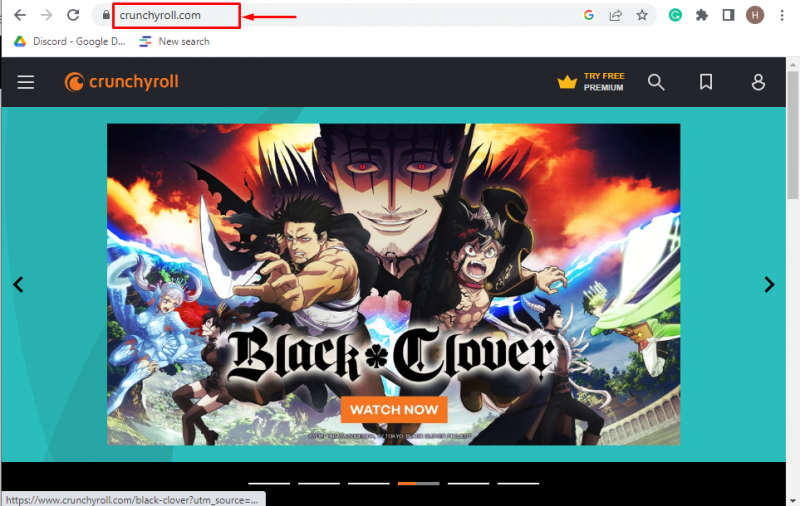
2단계: 계정 메뉴 열기
그런 다음 사용자 아이콘을 클릭하여 계정 메뉴를 열고 ' 로그인 ” 페이지:
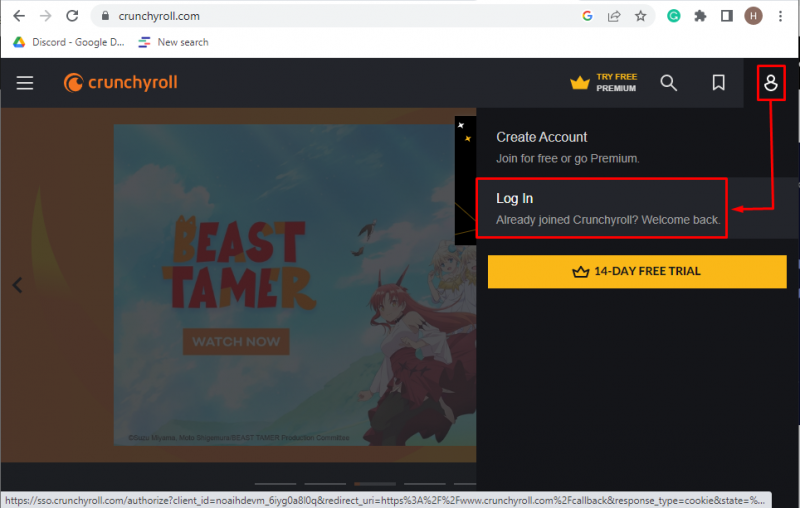
3단계: Crunchyroll에 로그인
Crunchyroll 계정을 이미 만든 경우 Crunchyroll에 로그인하는 데 필요한 자격 증명을 입력하십시오.
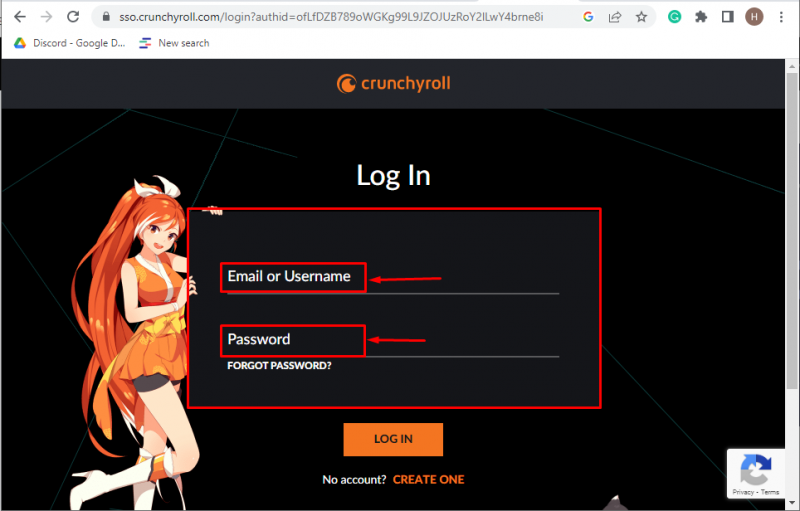
그러나 먼저 '를 눌러 계정을 만드십시오. 하나 만들기 ” 아직 가지고 있지 않은 경우 필요한 절차를 완료하십시오.
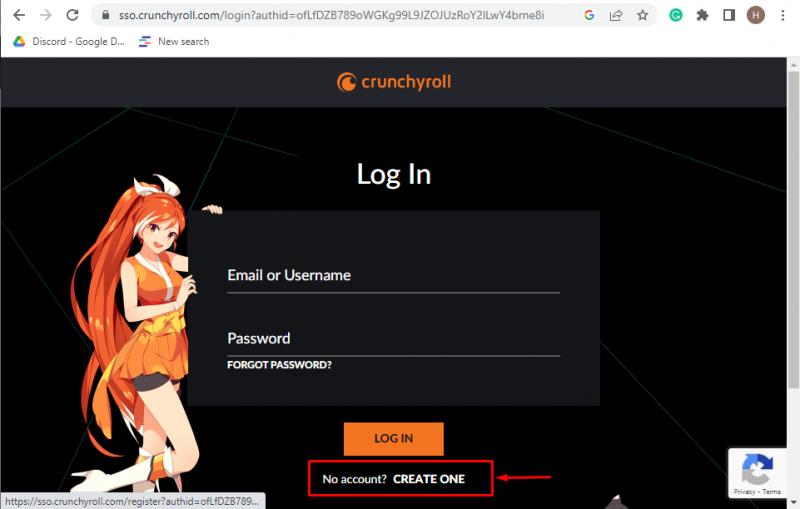
4단계: 애니메이션 보기
로그인에 성공하면 원하는 애니메이션을 선택합니다.
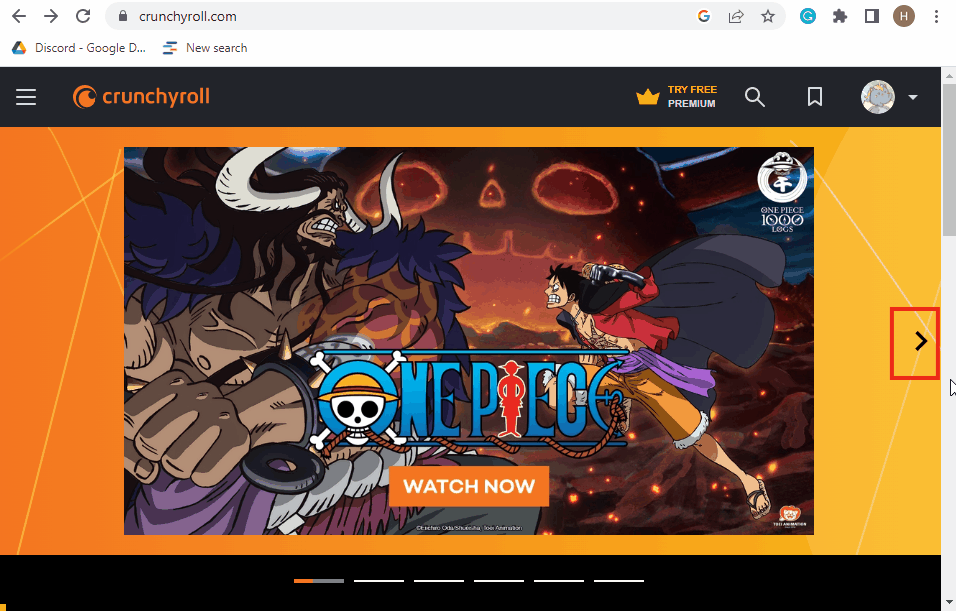
이를 위해 ' 팝 팀 에픽 시즌 2 '를 클릭하고 ' 지금보기 ” 버튼을 눌러 다음으로 이동합니다.
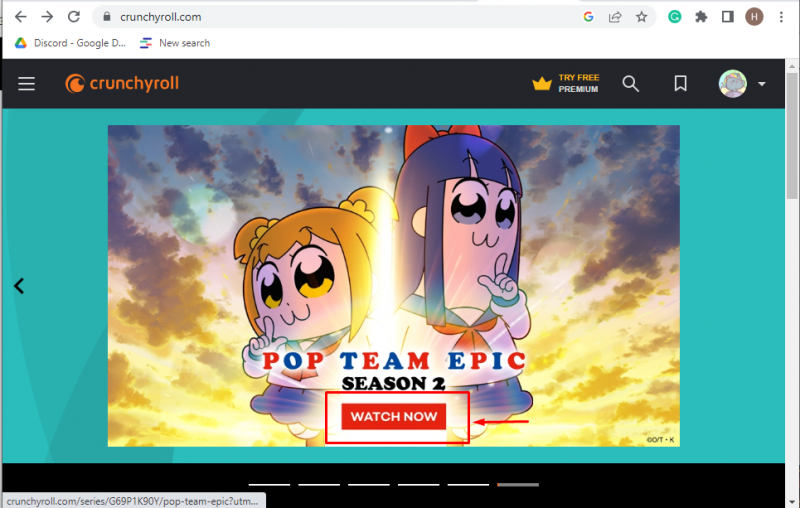
애니메이션 시작 후 뒷면의 Crunchyroll 창을 최소화하고 Discord 응용 프로그램으로 이동하여 엽니다.
5단계: Discord 실행
이제 '를 시작합니다. 불화 ” 시작 메뉴를 통해 장치에서:
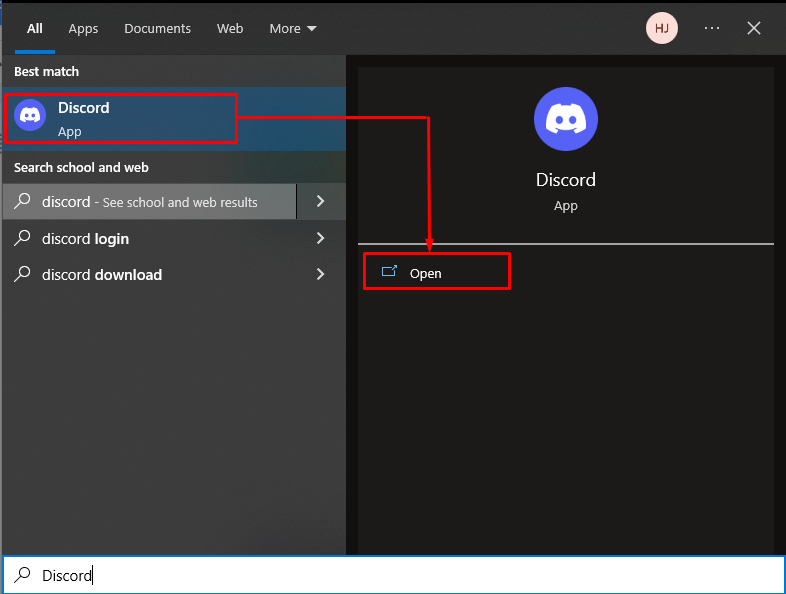
6단계: 친구 선택 또는 Discord 서버 열기
원하는 친구를 선택하거나 열 Discord 서버를 선택하세요. 이를 위해 ' 대양 ' 로부터 ' 다이렉트 메시지 ”:
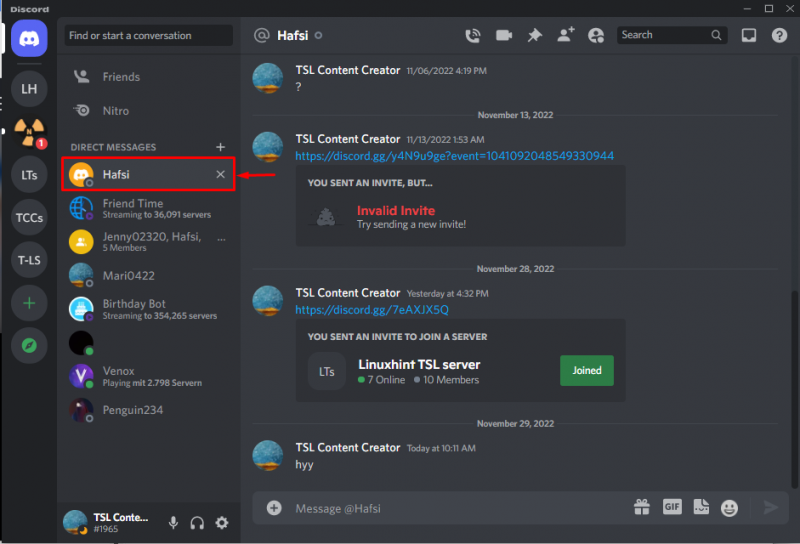
7단계: 음성 통화 시작
강조 표시된 음성 아이콘을 클릭하여 음성 통화를 시작합니다.
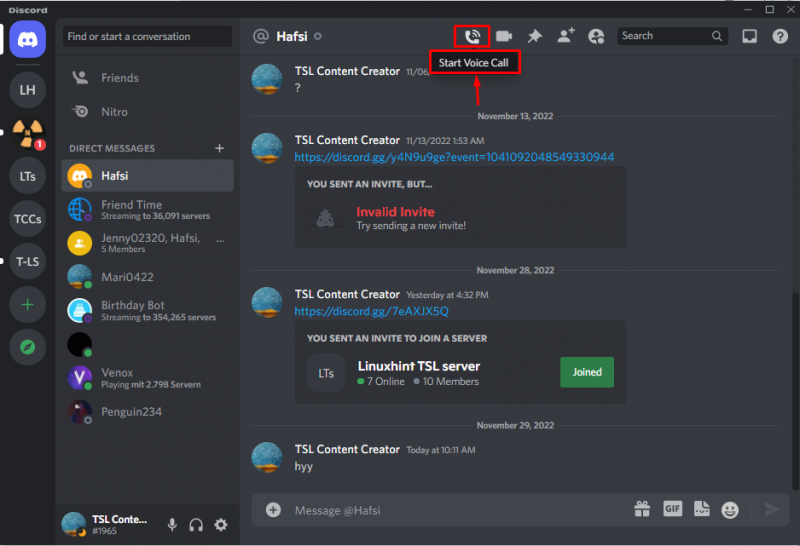
선택한 친구와 통화가 시작된 것을 디스코드 화면에서 확인할 수 있습니다. 그런 다음 '를 누르십시오. 화면 공유 ” 아이콘을 클릭하여 Discord에서 라이브 스트리밍을 시작합니다.
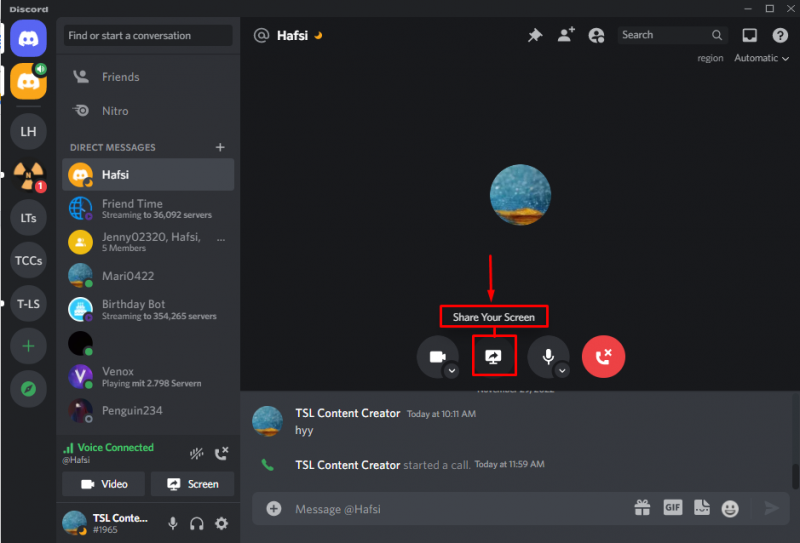
8단계: 공유할 화면 선택
이제 백엔드에서 화면을 선택하여 Discord에서 스트리밍을 시작하세요. 예를 들어 애니메이션이 시작된 Crunchyroll 화면을 선택합니다.
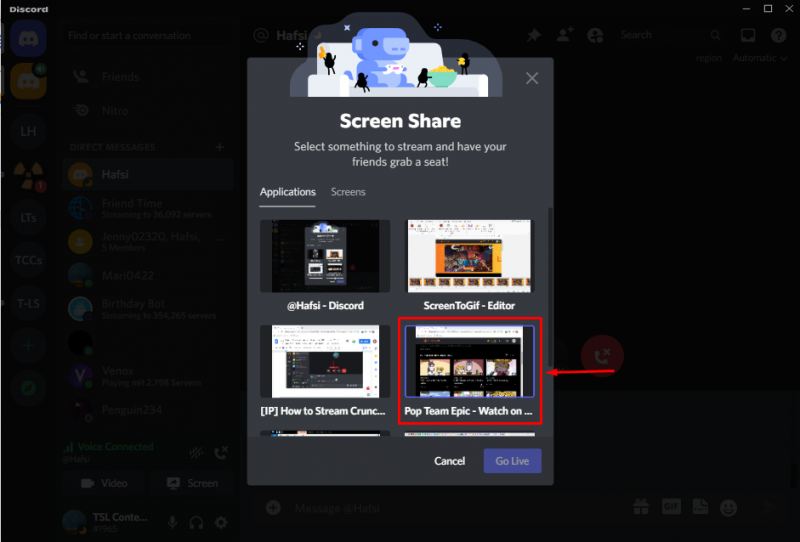
화면을 선택한 후 ' 생중계 ” 버튼:
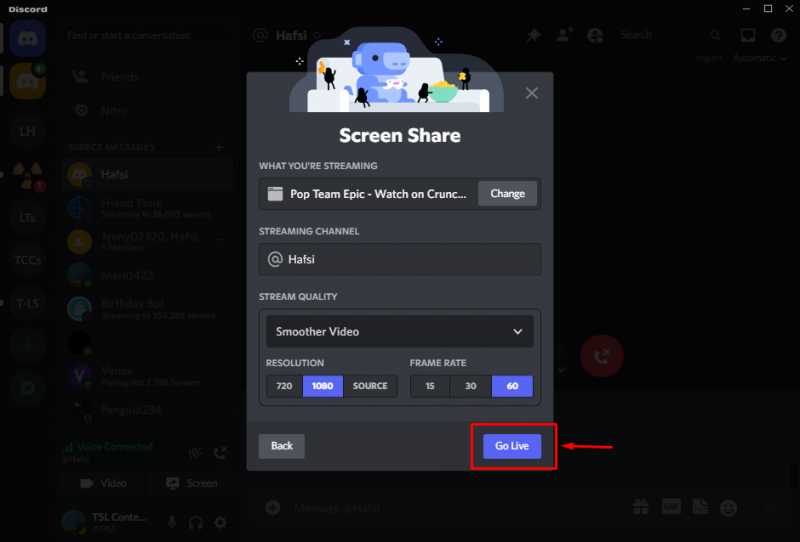
Discord의 Crunchyroll 스트림이 성공적으로 시작된 것을 볼 수 있습니다.
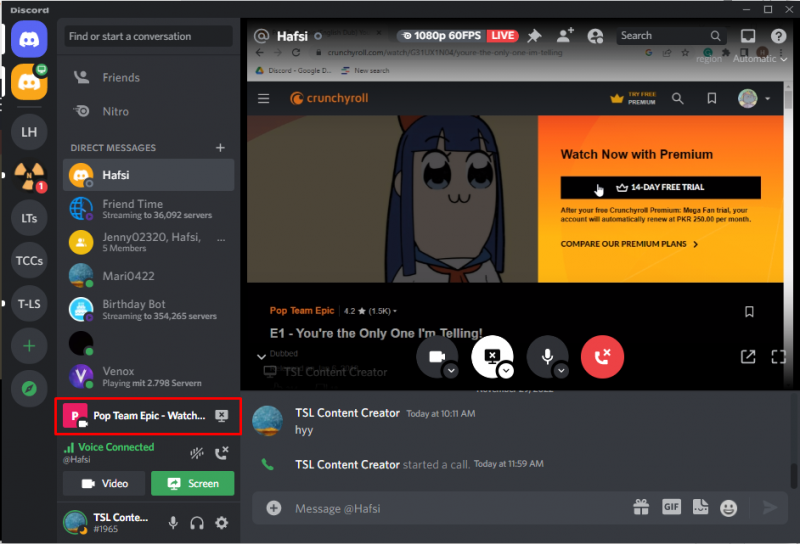
Discord에서 Crunchyroll을 스트리밍하는 가장 쉬운 절차에 대해 배웠습니다.
결론
Discord에서 Crunchyroll을 스트리밍하려면 Crunchyroll 공식 웹사이트를 방문하여 로그인 자격 증명을 입력하세요. 그런 다음 애니메이션을 선택하고 ' 지금보기 ” 버튼. 그런 다음 Discord를 열고 친구를 선택한 다음 음성 통화를 시작합니다. 다음으로 ' 화면 공유 ” 아이콘을 누르고 Crunchyroll 창 화면을 선택하면 스트리밍이 시작됩니다. 이 게시물은 Discord에서 Crunchyroll을 스트리밍하는 가장 쉬운 방법을 설명했습니다.